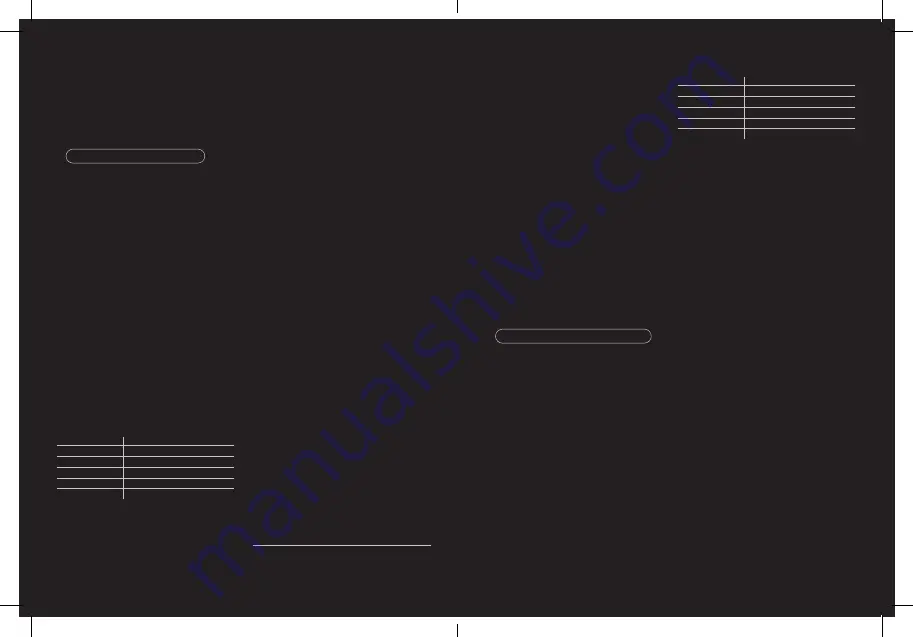
Noch Fragen? Wende dich bitte an dein Razer Support-
Team unter Razer
support.razer.com
SO LÄDST DU DEINE MAUS AUF
Verbinde das Ladekabel mit einem USB Type Anschluss
deines Computers und deiner Razer Viper V2 Pro. Um
optimale Ergebnisse zu erreichen, lade deine Maus bitte vor
dem ersten Einsatz voll auf. Ein vollständig entleerter Akku
benötigt ungefähr 4 Stunden, um wieder ganz aufgeladen
zu werden.
Beim Aufladen zeigt die Status-Anzeige den
Atmung
Statisch
Rot
Orange
Gelb
Grün
0%
100%
Die Razer Viper V2 Pro erfordert eine USB-Verbindung, die
während des Ladevorgangs dem Gerät ausreichend Strom
zuführen kann. Der Ladeprozess kann eventuell durch eine
Verbindung zu einem USB-Hub oder USB Type Anschlüssen ohne
Stromversorgung, die an bestimmten Tastaturen und anderen
Peripheriegeräten vorhanden sind, beeinflusst werden. Verbinde
deine Maus am besten immer mit einem USB Type Anschluss
an deinem PC.
ANZEIGE BEI NIEDRIGEM AKKUSTAND
Die Status-Anzeige deiner Maus leuchtet in regelmäßigen
Intervallen zweimal rot auf, um anzuzeigen, dass
der Akkustand unter 5 % gesunken ist. Diese
Beleuchtungssequenz wiederholt sich fortlaufend bis der
Akku erschöpft ist oder die Maus per Ladekabel mit dem PC
verbunden wird.
SO VERBINDEST DU DEINE MAUS
A. KABELGEBUNDENER MODUS
Verbinde die Maus per Ladekabel mit einem USB Type
Anschluss deines PCs, um sie im kabelgebunden Modus
zu benutzen.
B. PER RAZER™ HYPERSPEED WIRELESS (2,4 GHZ)
1. Verbinde den kabellosen USB Type Adapter mit
deinem Computer.
2.
Halte die Power-Taste / DPI-Umschalttaste für 3
Sekunden gedrückt, um deine Maus einzuschalten.
Deine Razer Viper V2 Pro ist nun bereit für den Einsatz im
kabellosen Modus.
SO KONFIGURIERST DU DEINE MAUS PER RAZER
SYNAPSE
Du kannst die DPI deiner Maus an deinen Spielstil anpassen,
indem du einfach die Power-Taste / DPI-Umschalttaste
drückst. Die Empfindlichkeit deiner Maus kannst du per
Razer Synapse anpassen. Die Status-Anzeige ändert kurz
ihre Farbe, um dir anzuzeigen, welche DPI-Stufe gerade
aktiv ist.
DPI
Zugewiesene Farbe
400
Rot
800
Grün
1600
Blau
3200
Türkis
6400
Gelb
Installiere bei Aufforderung Razer Synapse oder lade dir das
Installationsprogramm von
razer.com/synapse
herunter.
SICHERHEIT UND WARTUNG
SICHERHEITSRICHTLINIEN
Um die größtmögliche Sicherheit bei der Benutzung deiner
Razer Viper V2 Pro zu gewährleisten, empfehlen wir die
Einhaltung der folgenden Richtlinien:
Solltest du Probleme beim normalen Betrieb des Geräts
haben und die Fehlerbehebung schafft keine Abhilfe, trenne
das Gerät von der Stromversorgung und wende dich an die
Razer Hotline. Hilfe findest du auch unter
support.razer.com.
Nimm das Gerät nicht auseinander und benutze es nicht
mit abweichender Stromspannung. Deine Garantie würde
sonst erlöschen.
Sollte deine Razer Viper V2 Pro längere Zeit nicht benutzt
worden sein, musst du sie vielleicht erst wieder aufladen,
bevor du sie benutzen kannst.
Halte das Gerät von Flüssigkeiten, Feuchtigkeit und
Nässe fern. Betreibe das Gerät nur innerhalb eines
Temperaturbereichs von 0 °C bis 40 °C. Sollte die
Temperatur außerhalb dieses Bereiches liegen, trenne das
Gerät von der Stromversorgung und/oder schalte es aus,
bis die Temperatur sich wieder auf ein geeignetes Maß
eingepegelt hat.
ERGONOMIE
Untersuchungen haben ergeben, dass sich wiederholende
Bewegungen über einen längeren Zeitraum, das falsche
Positionieren deiner Computer-Peripherie, falsche
Körperhaltung und schlechte Gewohnheiten zu körperlichen
Beschwerden und Verletzungen von Nerven, Sehnen
und Muskeln führen können. Im Folgenden sind einige
Richtlinien aufgeführt, die Verletzungen bei der Benutzung
der Razer Viper V2 Pro verbeugen und für optimalen
Komfort sorgen sollen.
•
Platziere Tastatur und Monitor direkt vor dir, und die
Maus daneben. Achte darauf, dass deine Ellenbogen
neben deinem Körper und nicht zu weit entfernt sind,
und die Tastatur sollte leicht zu erreichen sein.
• Passe die Höhe des Stuhls und des Schreibtischs so an,
dass sich Tastatur und Maus auf Ellbogenhöhe oder
unterhalb der Ellbogenhöhe befinden.
•
Halte deine Füße bequem auf dem Fußboden, sitze
gerade und entspanne deine Schultern.
• Entspanne beim Gaming dein Handgelenk und halte es
gerade. Versuche deine Hände nicht über einen längeren
Zeitraum zu beugen, zu strecken oder zu verdrehen,
wenn du sich wiederholende Abläufe mit deinen Händen
ausführst.
•
Lege deine Handgelenke nicht für längere Zeit auf harten
Oberflächen ab. Verwende eine Handballenauflage, um
deine Handgelenke beim Spielen zu stützen.
• Sitze nicht den ganzen Tag in der gleichen Position.
Steh auf, geh von deinem Schreibtisch weg und führe
Dehnungsübungen für Arme, Schultern, Hals und
Beine durch.
Wenn bei der Verwendung der Maus körperliche
Beschwerden wie Schmerzen, Gefühllosigkeit oder ein
Kribbeln in Händen, Handgelenken, Ellbogen, Schultern, im
Nacken oder im Rücken auftreten, solltest du dich sofort an
einen Arzt wenden.
WARTUNG UND BENUTZUNG
Deine Razer Viper V2 Pro benötigt nur ein geringes Ausmaß
an Wartung, um in einem optimalen Zustand zu bleiben.
Wir empfehlen, das Gerät einmal monatlich mit einem
weichen Tuch oder einem Wattestäbchen zu reinigen, um
das Ansammeln von Schmutz zu vermeiden. Bitte verwende
keine Seife oder aggressive Reinigungsmittel.
Um optimale Bewegungsfreiheit und Kontrolle genießen
zu können, solltest du auf ein Premium-Mauspad von Razer
setzen. Manche Oberflächen sorgen an den Mausfüßen für
übermäßigen Verschleiß, so dass diese ständig korrigiert
und schließlich ersetzt werden müssen.
Bitte beachte, dass der Sensor deiner Razer Viper V2 Pro
extra für Razer Mauspads optimiert und abgestimmt wurde.
Das heißt, dass der Sensor ausgiebig getestet wurde um zu
bestätigen, dass die Razer Viper V2 Pro am besten auf Razer
Mauspads funktioniert.
PORTUGUÊS (BR)
CONTEÚDO DA EMBALAGEM
• Razer Viper V2 Pro
A Botão esquerdo do
mouse
B Botão direito do
mouse
C Scroll
D Indicador de status
E Botão do mouse 5
F Botão do mouse 4
G Porta USB Type C
H Pés para mouse
extremamente lisos
I
Botão Liga-Desliga/
Alternância de DPI
J Sensor óptico
Razer™ Focus
Pro 30K
Os estágios de DPI são: 400, 800, 1.600 (padrão), 3.200
e 6.400. Os estágios de DPI podem ser personalizados
usando o Razer Synapse.
•
Dongle USB sem fio + Adaptador para dongle USB
•
Cabo Speedflex USB Type A para USB Type C
• Mouse Grip Tape Razer
• Guia de informações importantes sobre o produto
REQUISITOS DO PRODUTO
• Porta USB Type A
REQUISITOS DO RAZER SYNAPSE
•
Windows® 10 de 64 bits (ou superior)
•
Conexão com a Internet para a instalação do software
NÓS LHE DAMOS COBERTURA
Você tem um ótimo dispositivo em suas mãos, com
garantia limitada de 2 anos. Agora, maximize seu
potencial e ganhe benefícios exclusivos da Razer
registrando-se em
razerid.razer.com
Dúvidas? Entre em contato com a equipe de suporte
Razer em
support.razer.com
CARREGANDO O MOUSE
Conecte o cabo de carregamento entre uma das portas
USB do computador e o Razer Viper V2 Pro. Para obter os
melhores resultados, carregue totalmente o mouse antes
de usá-lo pela primeira vez. Uma bateria vazia levará cerca
de 4 horas para ser carregada por completo.
Durante o carregamento, o indicador de status exibirá a
porcentagem de carga da bateria do mouse:
Respiração
Estático
Vermelho
Laranja
Amarelo
Verde
0%
100%
O Razer Viper V2 Pro requer uma conexão USB capaz de
fornecer alimentação suficiente para carregar o dispositivo. O
processo de carregamento pode ser afetado ao se conectar o
mouse a hubs ou portas USB não alimentadas, encontrados
principalmente em teclados e periféricos. Recomenda-se
sempre conectar o mouse diretamente a uma das portas USB
do computador.
INDICADOR DE BATERIA COM POUCA CARGA
O indicador de status piscará em vermelho duas vezes em
intervalos repetidos para indicar que a bateria está com
menos de 5% de carga. Esta sequência de iluminação se
repetirá até que a bateria fique sem carga ou que o mouse
seja conectado ao computador pelo cabo de carregamento.
CONECTANDO O MOUSE
A. PELO MODO COM FIO
Para utilizá-lo no modo com fio, conecte o mouse
a uma das portas USB do computador utilizando o
cabo de carregamento.
B. PELO MODO RAZER™ HYPERSPEED WIRELESS
(2,4 GHz)
1.
Conecte o dongle USB sem fio no seu PC.
2.
Pressione e segure o botão Liga-Desliga/Alternância
de DPI por 3 segundos para ligar o mouse.
O Razer Viper V2 Pro já está pronto para ser usado no
modo sem fio.
PERSONALIZANDO SEU MOUSE COM O RAZER
SYNAPSE
Para modificar o DPI do mouse para se adequar ao seu
estilo de jogo, pressione o botão Liga-Desliga/Alternância
de DPI, ou ajuste sua própria configuração de sensibilidade
com o aplicativo Razer Synapse. O indicador de status
mudará brevemente de cor para indicar qual estágio de
DPI está
DPI
Cor atribuída
400
Vermelho
800
Verde
1600
Azul
3200
Ciano
6400
Amarelo
Instale o Razer Synapse quando solicitado ou baixe o instalador
em
razer.com/synapse
.
SEGURANÇA E MANUTENÇÃO
ORIENTAÇÕES DE SEGURANÇA
Para obter a máxima segurança durante o uso do Razer
Viper V2 Pro, sugerimos que você siga as orientações
abaixo:
Se tiver problemas ao usar o dispositivo adequadamente e
a solução de problemas não for suficiente para resolvê-los,
desconecte o dispositivo e entre em contato com a linha
direta da Razer ou visite
support.razer.com
para receber
suporte.
Não desmonte o dispositivo nem tente operá-lo sob
condições anormais de corrente. Se fizer isso, sua garantia
será anulada.
Se o Razer Viper V2 Pro não tiver sido utilizado por um
longo período de tempo, recarregue o mouse antes de
usá-lo.
Mantenha o dispositivo longe de líquidos ou umidade.
Só opere o dispositivo dentro da faixa específica
de temperatura de 0 °C (32 °F) a 40 °C (104 °F). Se a
temperatura exceder essa faixa, desligue e/ou desconecte
o dispositivo para que a temperatura se estabilize no
nível ideal.
CONFORTO
Pesquisas mostram que longos períodos de movimentos
repetitivos, posição inadequada dos periféricos do
computador, postura incorreta e maus hábitos podem estar
associados ao desconforto físico e a lesões nos nervos,
tendões e músculos. Veja abaixo algumas orientações para
evitar lesões e garantir o conforto ideal ao usar o Razer
Viper V2 Pro.
•
Posicione o teclado e o monitor diretamente à sua frente,
com o mouse próximo a eles. Posicione os cotovelos
junto às laterais do seu corpo, não muito longe, e o
teclado a uma distância de fácil alcance.
• Ajuste a altura da cadeira e da mesa para que o teclado e
o mouse fiquem na altura do cotovelo ou abaixo dele.
• Mantenha os pés bem apoiados, a postura ereta e os
ombros relaxados.
•
Durante o jogo, relaxe o pulso e mantenha-o reto. Se
você realiza as mesmas tarefas manuais repetidamente,
tente não curvar, estender ou torcer as mãos por longos
períodos de tempo.
• Não apoie os pulsos em superfícies rígidas por muito
tempo. Use um apoio para descansar os pulsos enquanto
estiver jogando.
•
Não sente na mesma posição o dia inteiro. Levante-se,
afaste-se da sua mesa e faça exercícios para alongar os
braços, os ombros, o pescoço e as pernas.
Se sentir qualquer desconforto físico durante o uso do
mouse, como dor, torpor ou formigamento nas mãos,
pulsos, cotovelos, ombros, pescoço ou costas, consulte um
médico qualificado imediatamente.
MANUTENÇÃO E USO
O Razer Viper V2 Pro requer uma manutenção mínima
para manter suas condições ideais. Recomendamos que
você limpe o dispositivo uma vez por mês usando um pano
macio ou um cotonete para evitar o acúmulo de sujeira. Não
use sabão ou produtos de limpeza agressivos.
Para ter a experiência definitiva em movimento e controle,
Summary of Contents for VIPER V2 PRO
Page 1: ......


































